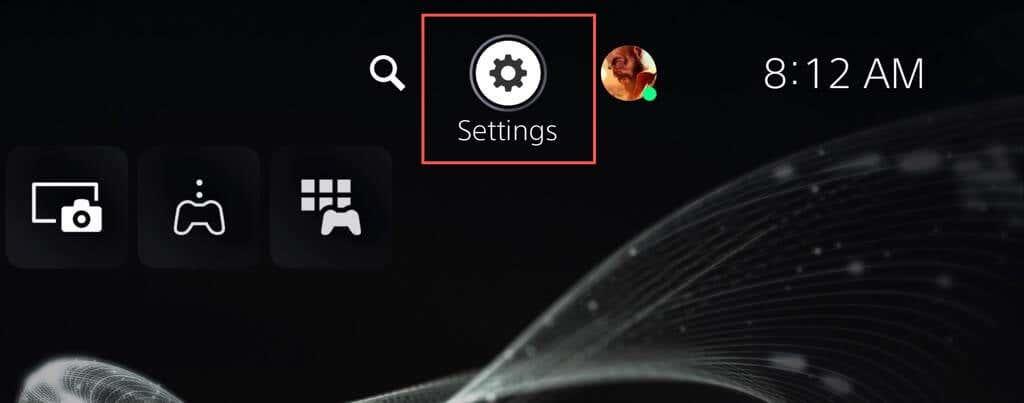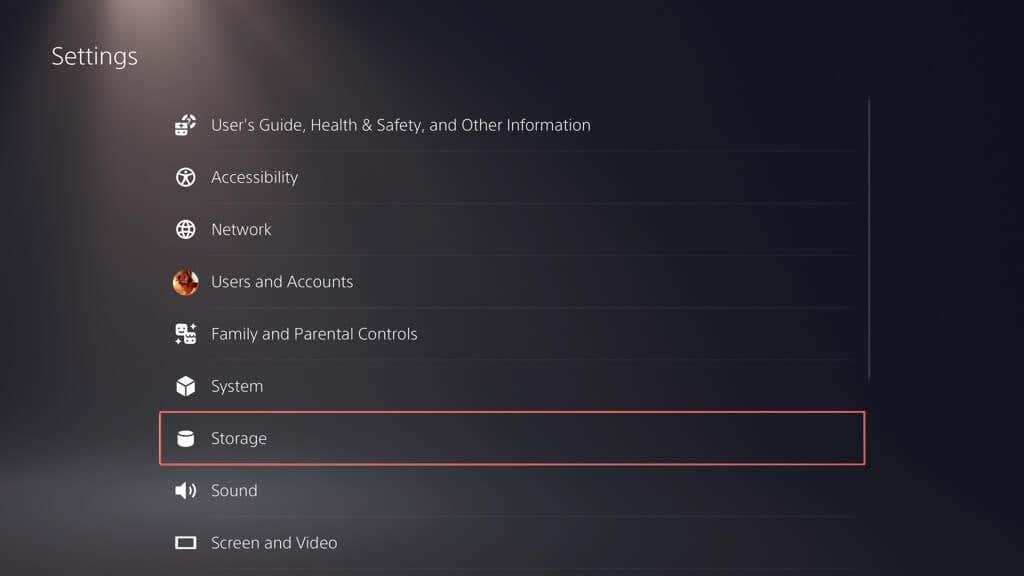825GB interní úložiště vaší PlayStation 5 se zdá být hodně, ale moderní videohry mohou být velké. Mnoho titulů vyžaduje více než 50 GB, některé dokonce přesahují 100 GB. V důsledku toho může dojít k vyčerpání úložiště dříve než později.
Externí pevný disk nebo SSD je praktické a cenově výhodné řešení. Rozšiřuje dostupný úložný prostor, umožňuje vám umístit více her a pomáhá konzoli běžet hladce a efektivně.
Obsah

Tento tutoriál vám poskytne přímý přístup k nastavení externího pevného disku na Sony PS5 a jeho použití k přesunu, instalaci a kopírování her.
Připravte se na počáteční nastavení
Chcete-li rozšířit úložiště na vašem PS5, musíte mít externí pevný disk nebo SSD kompatibilní s USB 3.0 s kapacitou alespoň 250 GB. Pokud je disk příliš velký, nedělejte si starosti – konzole zvládne velikost až 8 TB.
Navíc k připojení externího disku k PS5 potřebujete kabel kompatibilní s USB-3.0 . Pokud si nejste jisti, použijte kabel, který je součástí balení disku.
Je také nutné uvolnit port SuperSpeed USB-C na přední straně nebo jeden z portů USB-A na zadní straně konzoly, v závislosti na kabelu, který váš externí disk používá. Port USB-A směřující dopředu není kompatibilní s rozšířenými paměťovými médii.
Jako poslední krok se ujistěte, že je systémový software vašeho PS5 aktuální . To zlepšuje kompatibilitu hardwaru a řeší známé problémy s procesem nastavení rozšířeného úložiště. Přejděte do Nastavení > Systém > Aktualizace softwaru a aktualizujte systémový software.
Související : Chcete se dozvědět více o tom, jak funguje systém PS5 a zařízení s rozšířeným úložištěm? Podívejte se na naše vysvětlení externího úložného disku PS5 .
Naformátujte externí USB disk
Za předpokladu, že máte vše připraveno, je čas nastavit externí disk tak, aby fungoval jako rozšířené úložné zařízení s vaší PlayStation 5.
Upozornění : Zálohujte všechna data na externím pevném disku, protože PS5 je před nastavením vyžaduje vymazat.
Začněte připojením jednotky USB k portu USB-C na přední straně nebo portu USB-A na zadní straně konzoly (jsou dva). Nepřipojujte jednotku přes rozbočovač USB. Pak:
- Vyberte ikonu Nastavení v pravé horní části obrazovky.
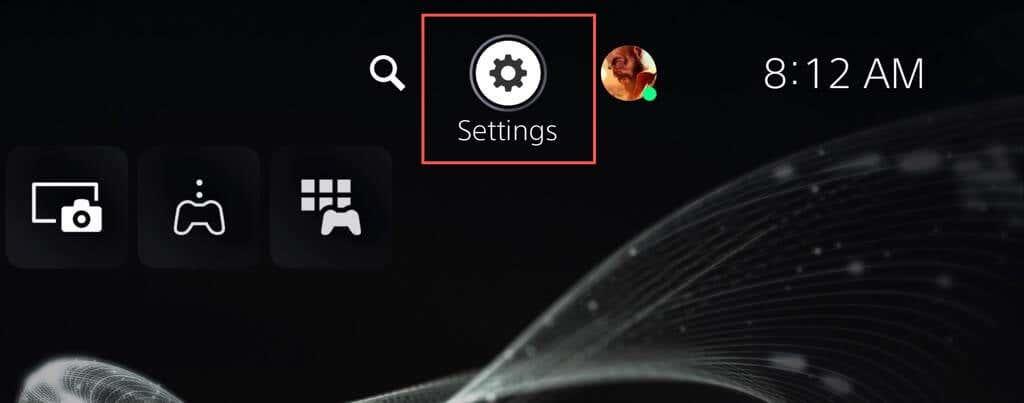
- Přejděte dolů v nabídce Nastavení a vyberte Úložiště .
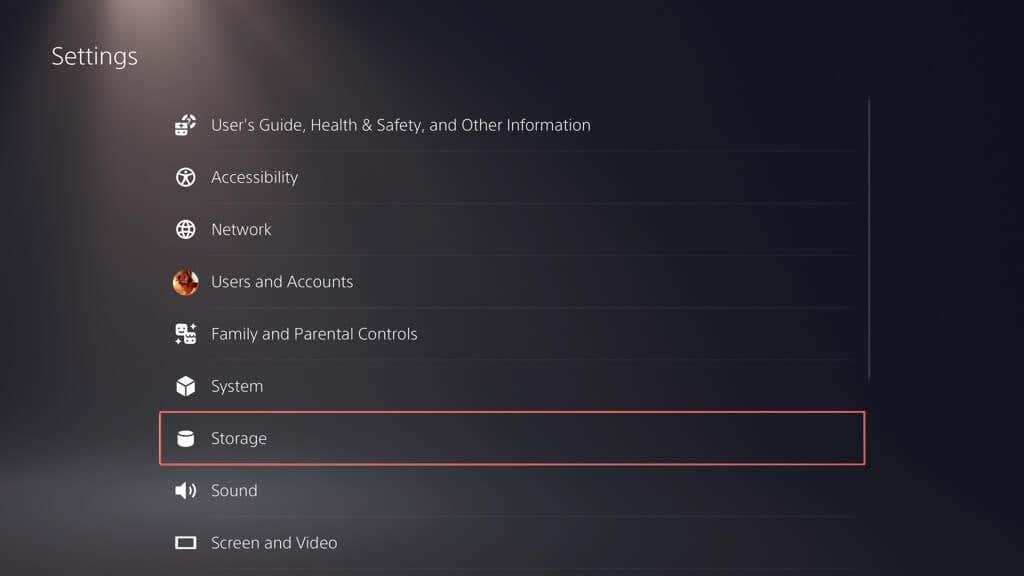
- Přejděte na USB Extended Storage > Formátovat jako USB Extended Storage .
- Vyberte Ano a počkejte, až konzola zformátuje jednotku.
- Výběrem OK dokončete proces nastavení.
Přesuňte hry do rozšířeného úložiště
S pevným diskem nastaveným jako rozšířené úložné zařízení na PS5 na něj můžete okamžitě začít přesouvat hry. Zde je postup:
- Zvýrazněte hru, kterou chcete přesunout, na domovské obrazovce nebo v knihovně her.
- Stiskněte tlačítko Možnosti a vyberte Přesunout hry a aplikace .
- Zaškrtněte políčka u všech ostatních her, které chcete přesunout, a vyberte Přesunout .
- Vyberte OK .
- Počkejte, až konzole přesune hry z interní jednotky na rozšířené úložiště. V závislosti na rychlosti zápisu to může chvíli trvat.
Nainstalujte hry na Extended Storage
Je možné nakonfigurovat váš PS5 tak, aby instaloval hry přímo do jeho rozšířeného úložiště, ale funkce je omezena pouze na verze PS4 videoher . Chcete-li to nastavit:
- Navštivte nabídku Nastavení PS5 a vyberte Úložiště .
- Přejděte na Umístění instalace > Hry a aplikace pro PS4 .
- Stiskněte tlačítko Možnosti a vyberte možnost Rozšířené úložiště USB .
Digitální a diskové hry pro PS4 by od nynějška měly automaticky kopírovat data na externí disk.
Zkopírujte hry zpět do interního úložiště
Vývojáři navrhují hry pro PS5 tak, aby využily bleskově rychlého výkonu interního disku, takže vás konzole omezuje v jejich hraní prostřednictvím rozšířeného úložiště. Pokud tedy chcete hrát přenesenou hru PS5, musíte ji zkopírovat zpět. Udělat to:
- Zvýrazněte hru na domovské obrazovce nebo v knihovně her a zvolte Kopírovat .
- Počkejte, až vaše konzole dokončí přesun hry zpět.
Na rozdíl od her PS5 můžete hrát hry PS4 z externího úložného disku. Stačí vybrat Přehrát na domovské obrazovce nebo v knihovně her. Pokud však chcete těžit z vyšší rychlosti čtení interního úložiště, můžete je přesunout zpět takto:
- Zvýrazněte hru na domovské obrazovce, stiskněte tlačítko Možnosti a zvolte Přesunout hry a aplikace .
- Vyberte další hry, které chcete zkopírovat zpět, a vyberte Přesunout .
- Vyberte OK a počkejte, až konzola zkopíruje vybranou položku nebo položky zpět.
Odstraňte hry na rozšířeném úložišti
Pokud se vaše rozšířené úložné zařízení USB začne plnit, můžete hry uvolnit, abyste uvolnili místo. Zde je postup:
- Otevřete nabídku Nastavení PS5 a vyberte Úložiště .
- Vyberte možnost Rozšířené úložiště USB > Hry a aplikace .
- Vyberte hru a klikněte na tlačítko Možnosti .
- Vyberte možnost Vybrat položky k odstranění .
- Zaškrtněte políčka u ostatních her, které chcete odstranit, a vyberte Smazat .
Odeberte rozšířené úložiště
Rozšířenou úložnou jednotku USB musíte odpojit až po jejím bezpečném odpojení. Udělat to:
- Přejděte do Nastavení > Úložiště .
- Vyberte USB Extended Storage > Bezpečně odebrat z PS5 .
- Odpojte jednotku USB rozšířeného úložiště od konzole PS5.
Nezapomeňte externí disk znovu připojit, kdykoli budete chtít přesunout nebo zkopírovat hry.
Rozšířili jste úložiště svého PS5
Tím je to uzavřeno! Rozšíření úložiště PlayStation 5 externím pevným diskem nebo SSD je chytrým krokem pro každého hardcore hráče. Je pravda, že to nemá stejnou sílu jako slot v NVMe M.2 SSD , ale poskytuje dostatek prostoru pro rozšiřující se sbírku her a odsouvá potíže se správou úložiště PS5 na zadní sedadlo.